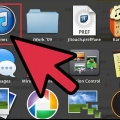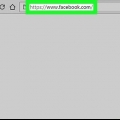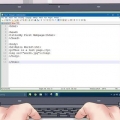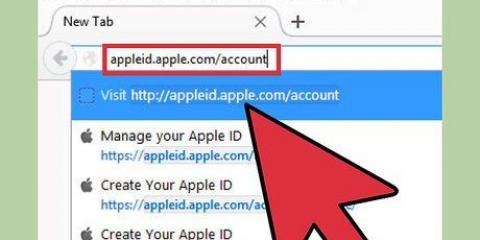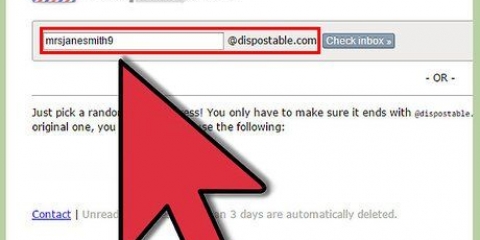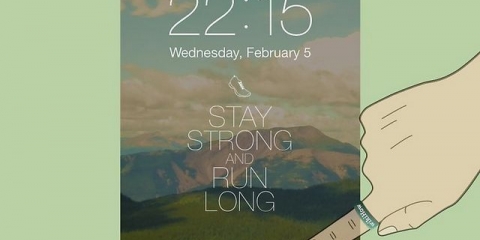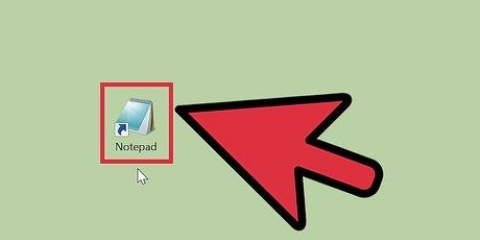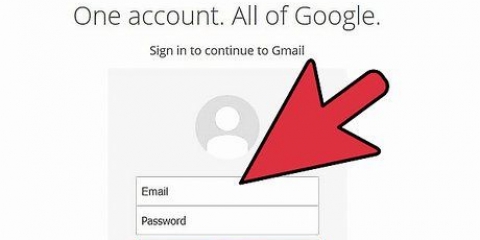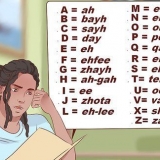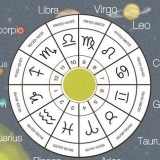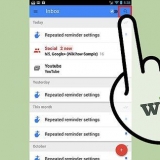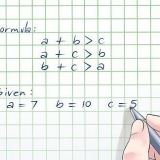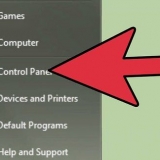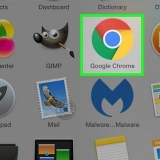Erstellen sie ein itunes-konto ohne kreditkarte
Möchten Sie kostenlose Apps und Musik über iTunes und den App Store herunterladen?? Dann benötigst du eine Apple ID, die du ohne Herausgabe deiner Kreditkartendaten erhalten kannst. Der einfachste Weg, eine Apple ID ohne Kreditkarte zu erstellen, besteht darin, eine neue Apple ID über iTunes oder über Ihr iPhone, iPod oder iPad zu erstellen.
Schritte
Methode 1 von 3: Windows und Mac

1. iTunes öffnen. Um eine Apple ID ohne Kreditkarte von Ihrem Computer aus zu erstellen, müssen Sie iTunes und nicht die Apple ID-Website verwenden.

2. Öffnen Sie den iTunes Store. Klicken Sie auf die Registerkarte "iTunes Store" um es zu öffnen.

3. Klicken Sie auf "..."-drücken und auswählen "Apps". Dies öffnet den iTunes App Store.

4. Finden Sie eine kostenlose App. Installieren Sie eine kostenlose App, um ein Konto zu erstellen, dem keine Zahlungsmethode zugeordnet ist.

5. Klicken Sie auf "Kostenlos"-Knopf. Dadurch wird ein Fenster geöffnet, in dem Sie sich mit Ihrer Apple-ID anmelden können.

6. Drücken Sie den Knopf "Apple ID erstellen".

7. klicke auf .Fortsetzen.

8. Lesen Sie die Allgemeinen Geschäftsbedingungen und klicken Sie auf .Zustimmen.

9. Füllen Sie alle erforderlichen Angaben aus. Sie werden aufgefordert, Ihre E-Mail-Adresse anzugeben, ein Passwort zu erstellen, einige Sicherheitsfragen auszufüllen und Ihr Geburtsdatum anzugeben. Klicken Sie auf Weiter, wenn Sie fertig sind.

10. Wählen "Nein" als Zahlungsmethode. wenn "Nein" ist nicht verfügbar, bitte lesen Sie die Anleitung für weitere Informationen.

11. Bestätigen Sie ihr Konto. Klicken Sie auf den Link in der Bestätigungs-E-Mail, die an die von Ihnen angegebene E-Mail-Adresse gesendet wurde. Sobald Sie auf den Link geklickt haben, ist Ihre Apple ID einsatzbereit.
Methode 2 von 3: iPhone/iPod/iPad

1. Öffnen Sie den App Store. Sie können eine Apple ID ohne Kreditkarte erstellen, indem Sie eine kostenlose App aus dem App Store herunterladen.
- Stellen Sie sicher, dass Ihr Telefon nicht bereits mit einer Apple-ID angemeldet ist.

2. Finden Sie eine kostenlose App zum Installieren. Auf der Hauptseite sollten mehrere zur Auswahl stehen, aber Sie können auch nach bestimmten Apps suchen.

3. Tippen Sie auf die "Kostenlos"-Taste, dann die "Installieren"-Schaltfläche, die angezeigt wird.

4. Tippen Sie auf "Erstellen Sie eine neue Apple-ID" wenn Sie aufgefordert werden, sich anzumelden.

5. Füllen Sie alle erforderlichen Angaben aus. Sie werden aufgefordert, Ihre E-Mail-Adresse anzugeben, ein Passwort zu erstellen, einige Sicherheitsfragen auszufüllen und Ihr Geburtsdatum anzugeben.

6. Tippen Sie auf "Nein" wenn Sie die Zahlungsmethode auswählen möchten. wenn "Nein" ist nicht verfügbar, bitte lesen Sie die Anleitung für weitere Informationen.

7. Bestätigen Sie ihr Konto. Klicken Sie auf den Link in der Bestätigungs-E-Mail, die an die von Ihnen angegebene E-Mail-Adresse gesendet wurde. Sobald Sie auf den Link geklickt haben, ist Ihre Apple ID einsatzbereit.
Methode 3 von 3: Fehlerbehebung

1. Überprüfen Sie, ob sich die Einstellungen Ihrer Region geändert haben. Wenn du kürzlich die Region einer bestehenden Apple-ID geändert hast, musst du eine Zahlungsmethode angeben und deine Zahlungsinformationen aktualisieren. Anschließend können Sie Ihre Kreditkarteninformationen wieder aus dem Konto entfernen.

2. Prüfen Sie, ob Sie über ausreichendes Guthaben verfügen. Du kannst „Keine“ nicht als Zahlungsmethode angeben, wenn deine Apple-ID einen ausstehenden Betrag hat. Aktualisieren Sie Ihre Zahlungsinformationen, damit Sie den fälligen Betrag bezahlen können, dann können Sie die Zahlungsmethode auswählen "Nein" setzen.
"Erstellen sie ein itunes-konto ohne kreditkarte"
Оцените, пожалуйста статью